Creación de un contenedor en Table de Azure Cosmos DB
SE APLICA A: Table
En este artículo se explican las distintas formas de crear un contenedor en Table de Azure Cosmos DB. Muestra cómo crear un contenedor mediante Azure Portal, CLI de Azure, PowerShell o los SDK admitidos. En este artículo se muestra cómo crear un contenedor, especificar la clave de partición y aprovisionar el rendimiento.
En este artículo se explican las distintas formas de crear un contenedor en Table de Azure Cosmos DB. Si usa una API diferente, consulte los artículos API para MongoDB, API para Cassandra, API para Gremlin y API para NoSQL para crear el contenedor.
Nota:
Cuando cree contenedores, asegúrese de no utilizar el mismo nombre en dos de ellos con distintas mayúsculas y minúsculas. Algunos componentes de la plataforma de Azure no distinguen mayúsculas de minúsculas y esto puede producir confusión o problemas con los datos de telemetría y las acciones que se realicen en los contenedores con estos nombres.
Creación mediante Azure Portal
Inicie sesión en Azure Portal.
Cree una nueva cuenta de Azure Cosmos DB o seleccione una existente.
Abra el panel Data Explorer y seleccione Nueva tabla. Después, proporcione los detalles siguientes:
- Escriba un identificador de tabla.
- Escriba el rendimiento que se va a aprovisionar (por ejemplo, 1000 RU).
- Seleccione Aceptar.
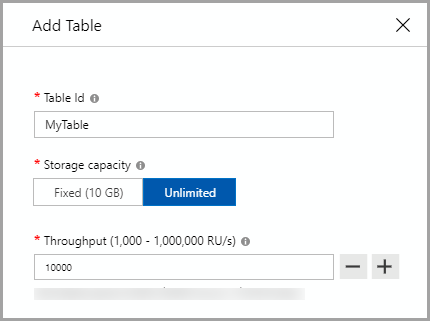
Nota
Con API para Table, la clave de partición se especifica cada vez que se agrega una nueva fila.
Creación mediante la CLI de Azure
Cree una tabla de API para Table con la CLI de Azure. Para obtener una lista de todos los ejemplos de la CLI de Azure en todas las API de Azure Cosmos DB, vea Ejemplos de la CLI de Azure para Azure Cosmos DB.
Creación mediante PowerShell
Cree una tabla de API para Table con PowerShell. Para obtener una lista de todos los ejemplos de PowerShell en todas las API de Azure Cosmos DB, vea Ejemplos de PowerShell.